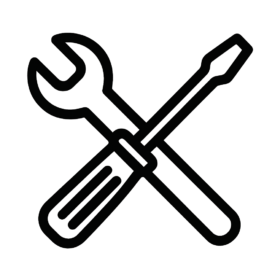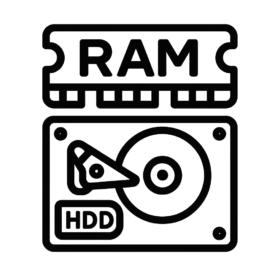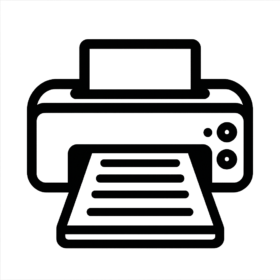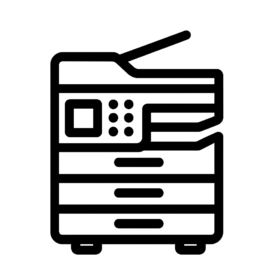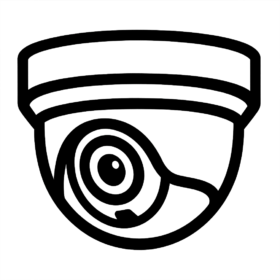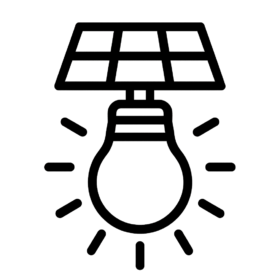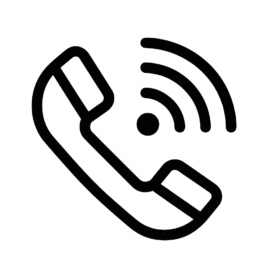Bạn đang kinh doanh hay quản lý văn phòng tại Ba Tri, Bến Tre và gặp khó khăn trong việc cài đặt máy in mạng Brother? Bạn muốn mọi nhân viên đều có thể in ấn dễ dàng từ một thiết bị duy nhất? Đừng lo lắng! Máy Tính Bến Tre – MayTinhBenTre.Com sẽ hướng dẫn bạn chi tiết, giúp văn phòng của bạn hoạt động hiệu quả hơn bao giờ hết.
Việc cài đặt máy in mạng Brother có vẻ phức tạp, nhưng với sự chuẩn bị đúng đắn và các bước rõ ràng, bạn hoàn toàn có thể tự thực hiện hoặc nhờ đến sự hỗ trợ chuyên nghiệp của chúng tôi. Một máy in mạng ổn định không chỉ tiết kiệm chi phí mà còn nâng cao năng suất làm việc của cả đội ngũ.
Tại Sao Nên Cài Đặt Máy In Mạng Cho Văn Phòng?
In ấn là một phần không thể thiếu trong mọi hoạt động văn phòng. Việc chuyển đổi từ máy in cá nhân sang máy in mạng mang lại nhiều lợi ích đáng kể:
| Lợi Ích | Mô Tả Cụ Thể |
|---|---|
| ✅ Tiết kiệm chi phí | Chỉ cần một máy in cho nhiều người dùng, giảm thiểu mua sắm và bảo trì. |
| ⚡ Tăng cường hiệu suất | Mọi người có thể in đồng thời, không cần di chuyển hay chờ đợi. |
| 🌐 Dễ dàng quản lý | Tập trung quản lý tài nguyên in ấn, kiểm soát tốt hơn. |
| ♻️ Giảm rác thải điện tử | Giảm số lượng thiết bị không cần thiết. |

Các Bước Cơ Bản Cài Đặt Máy In Mạng Brother
Bước 1: Kết Nối Máy In Vào Mạng
- Kết nối có dây (Ethernet): Cắm cáp mạng từ máy in vào bộ định tuyến (router) hoặc switch mạng của văn phòng.
- Kết nối không dây (Wi-Fi): Trên màn hình LCD của máy in (nếu có), truy cập menu cài đặt mạng, chọn Wi-Fi và tìm mạng của bạn, nhập mật khẩu.
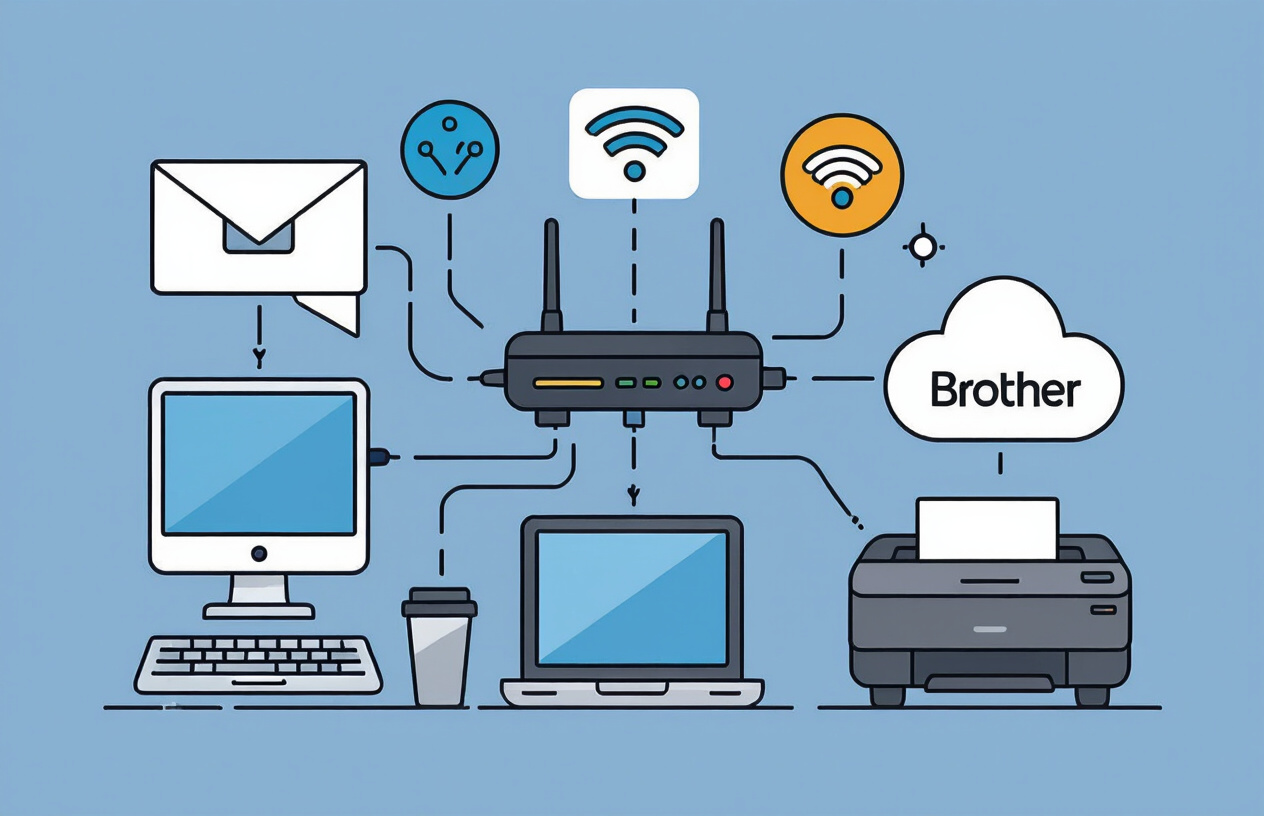
Bước 2: Cài Đặt Driver Trên Máy Tính
Sau khi máy in đã kết nối vào mạng, bạn cần cài đặt driver cho các máy tính trong văn phòng.
- Tìm kiếm máy in: Trên máy tính, vào
Control Panel(Windows) hoặcSystem Preferences(Mac), tìm mụcDevices and Printers(Thiết bị và Máy in) hoặcPrinters & Scanners(Máy in & Máy quét). - Thêm máy in: Chọn
Add a printer(Thêm máy in) và để hệ thống tự động tìm kiếm máy in trên mạng. - Cài đặt driver: Nếu máy in được tìm thấy, chọn nó và làm theo hướng dẫn để hoàn tất cài đặt driver.
“Một trong những lỗi thường gặp nhất khi cài đặt máy in mạng là tường lửa chặn kết nối. Đảm bảo tường lửa của bạn cho phép giao tiếp với máy in để tránh gián đoạn.”
Bước 3: Kiểm Tra và Khắc Phục Lỗi
Sau khi cài đặt, hãy in một trang kiểm tra để đảm bảo mọi thứ hoạt động bình thường. Nếu gặp sự cố, đừng ngần ngại liên hệ với Máy Tính Bến Tre – MayTinhBenTre.Com.

📌 Ý Chính Cần Nhớ
- Cài đặt máy in mạng Brother giúp tối ưu hóa hiệu suất văn phòng.
- Đảm bảo máy in và mạng của bạn sẵn sàng trước khi cài đặt.
- Luôn sử dụng driver chính hãng và mới nhất.
- Liên hệ Dịch vụ máy in chuyên nghiệp của chúng tôi nếu cần hỗ trợ.
Dịch Vụ Cài Đặt Máy In Chuyên Nghiệp Tại Ba Tri, Bến Tre
Nếu bạn không có thời gian hoặc gặp khó khăn trong quá trình cài đặt máy in mạng Brother, Máy Tính Bến Tre – MayTinhBenTre.Com luôn sẵn sàng hỗ trợ. Chúng tôi cung cấp dịch vụ sửa chữa, lắp đặt và cài đặt máy in tận nơi tại Ba Tri và khắp Bến Tre, đảm bảo máy in của bạn hoạt động trơn tru, ổn định.
Ngoài ra, chúng tôi còn cung cấp các dịch vụ khác như Dịch vụ Máy Tính PC – Laptop, Nâng cấp linh kiện và Lắp đặt Camera, đáp ứng mọi nhu cầu công nghệ của bạn.
Câu Hỏi Thường Gặp (FAQs)
Liên Hệ Dịch Vụ Cài Đặt Máy In Mạng Brother Tại Ba Tri, Bến Tre
Đừng để những vấn đề về máy in làm gián đoạn công việc của bạn. Hãy để Máy Tính Bến Tre – MayTinhBenTre.Com giúp bạn thiết lập một hệ thống in ấn hiệu quả và chuyên nghiệp. Chúng tôi cam kết mang đến dịch vụ nhanh chóng, uy tín, với đội ngũ kỹ thuật viên giàu kinh nghiệm.